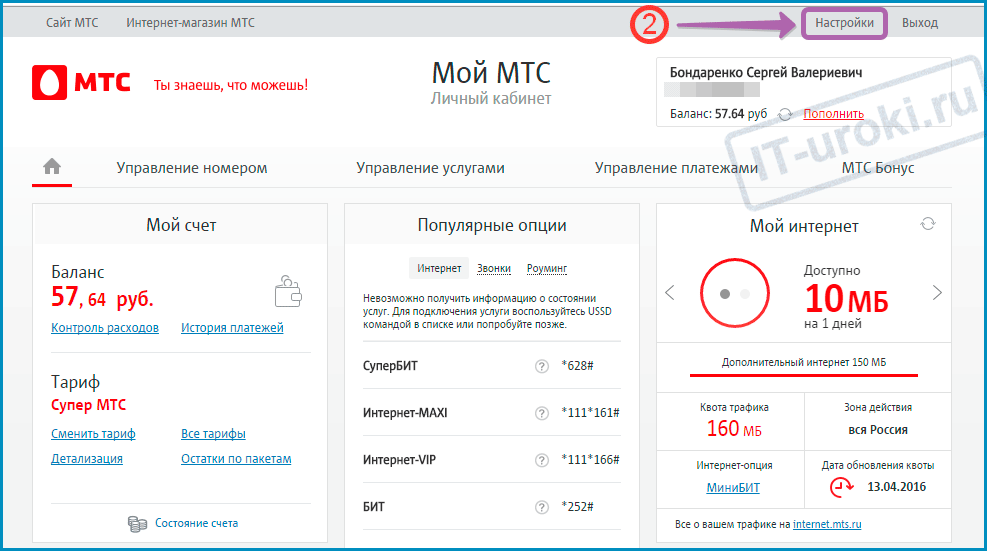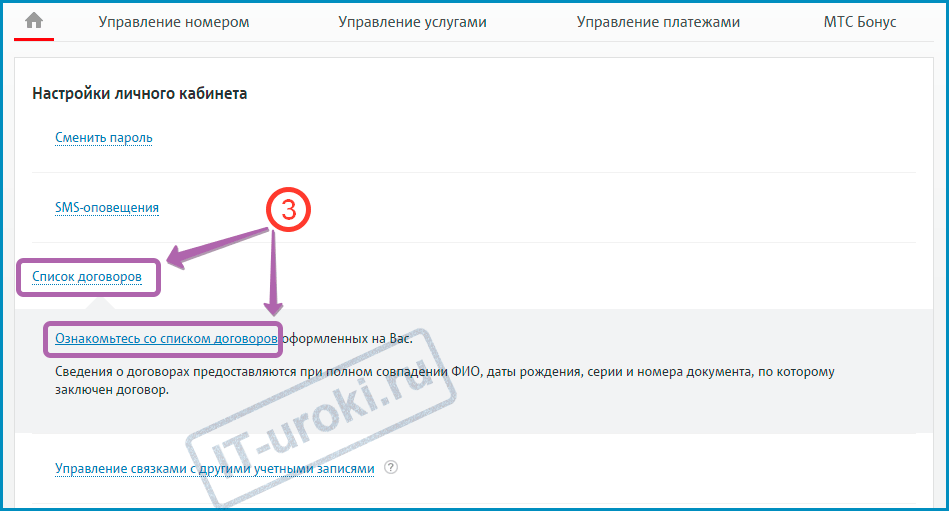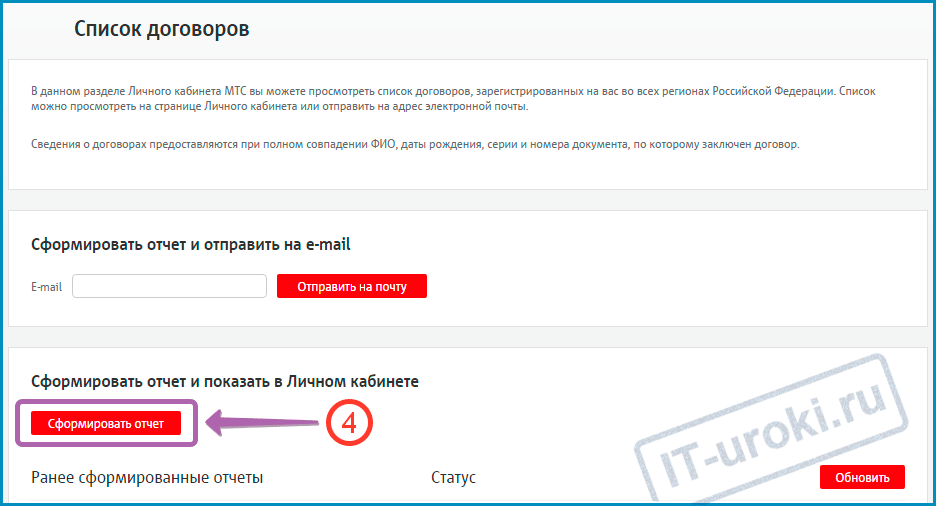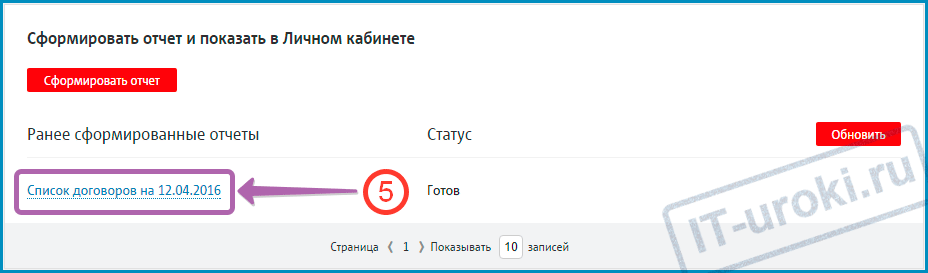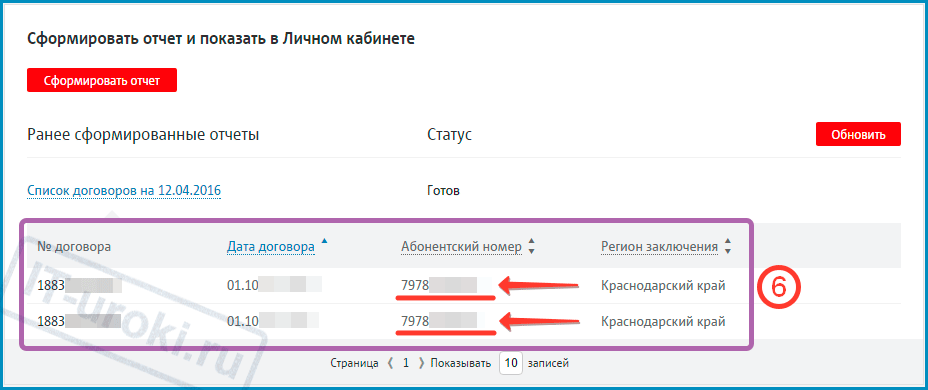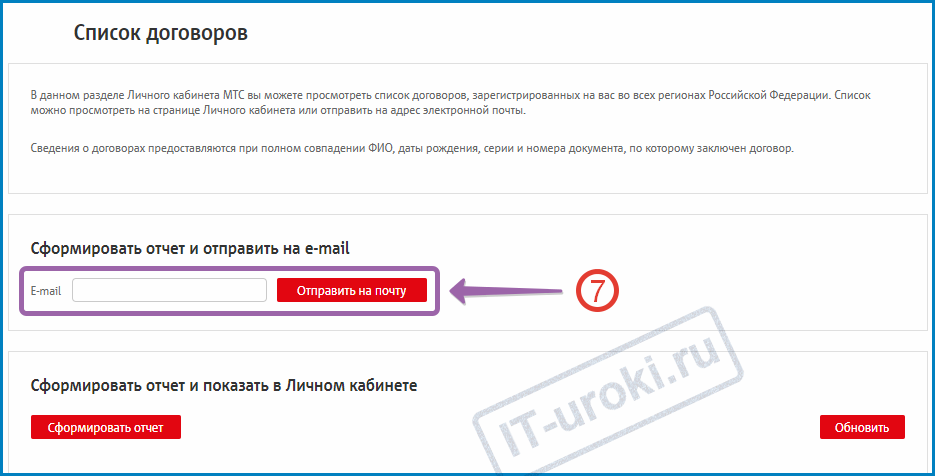Много лет назад, когда еще не было сотовых телефонов, в каждом доме можно было встретить записную книжку, в которой записывались номера телефонов. Также были и специальные справочники с номерами телефонов, выпускаемые практически во всех городах. В них можно было найти не только телефоны организаций, но и домашние номера друзей, знакомых, родственников, и коллег.
При отсутствии такого справочника, можно было совершить звонок в справочную службу, назвать фамилию и адрес человека, и получить его номер телефона. В сотовой связи такая возможность отсутствует, поскольку операторы не вправе предоставлять личные данные своих клиентов по обычному запросу.
Сейчас при потере, или поломке телефона и сим карты, у пользователя возникает необходимость не только восстанавливать сим карту, но и записанные номера телефонов. В рукописном виде хранение контактов ушло в прошлое, и восстановить номера с потерянной сим карты бывает сложным заданием.
Сегодня мы расскажем, как восстановить номера телефонов из контактов сим карты любого оператора — билайн, МТС, или МегаФона, а также как обезопасить себя от необходимости совершать сложные действия в непредвиденной ситуации.
Самым простым способом обезопасить себя от необходимости восстановления номеров при поломке сим карты или если она будет утеряна — создать их резервную копию. Можно посоветовать сделать это “по старинке”, и переписать телефонные номера в блокнот, но это может занять большое количество времени, в зависимости от количества телефонов.
При создании резервной копии все зависит от того, какой телефон используется. Если это смартфон, то задача является достаточно простой. Просто необходимо использовать на нем аккаунт, который зависит от операционной системы гаджета. На Андроид достаточно добавить аккаунт Google, на Айфоне — iTunes, а на Виндоус — Microsoft. С их помощью можно настроить синхронизацию не только контактов, но и других данных, которые в любое время можно восстановить, даже в случае простой покупки нового телефона.
Дополнительно отметим, что можно использовать хранилища других сервисов и производителей мобильных устройств. Так, к примеру, смартфоны Samsung имеют собственный сервис хранения и восстановления важных данных. С его помощью можно сохранить не только контакты, но и другие данные со своего предыдущего телефона, включая пароли к различным аккаунтам в соцсетях, авторизации на сайтах, пароль от точек доступа Wi-Fi и прочее.
Отметим, что для создания резервной копии предварительно необходимо скопировать номера в память устройства, а можно выбрать вариант прямого импорта в аккаунт. Первый способ поможет в случае, если хотите создать файл резервной копии, восстановить из которого номера будет доступно даже в случае, если не будет подключения к интернету.
Для восстановления из резервной копии, достаточно просто войти на устройстве со своей учетной записью, и запустить синхронизацию, а восстановить можно не только номера на новую сим карту, но и сообщения. В этом случае все данные сохранятся. При желании можно загрузить на компьютер резервную копию. Независимо от вида учетной записи, нужно зайти в нее с компьютера, и в разделе “Контакты” загрузить их. При необходимости можно будет восстановить их просто подключив устройство к компьютеру, и провести синхронизацию между ними.
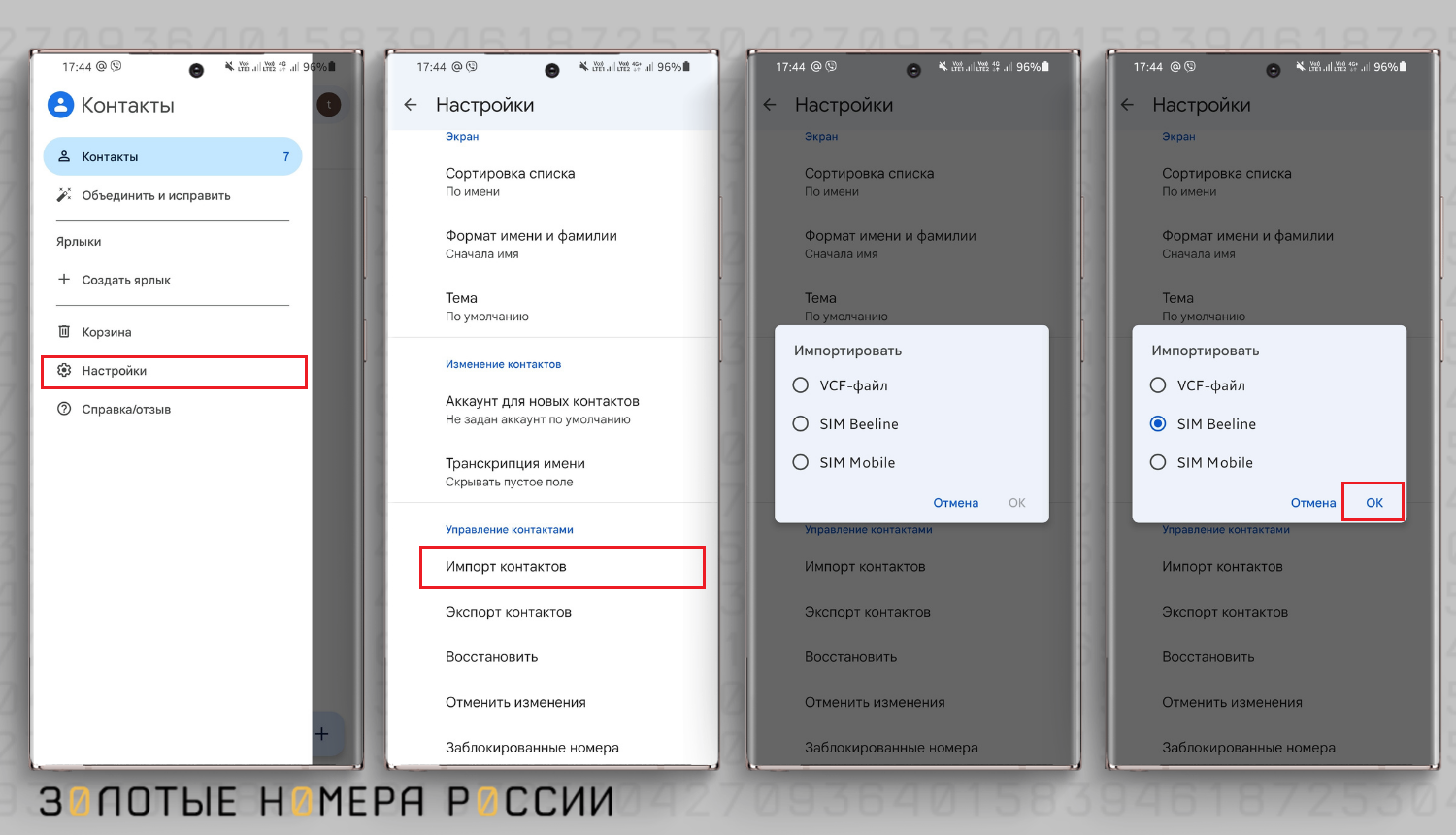
При синхронизации через аккаунт нужно учитывать, что для этого способа доступны как номера, которые хранятся в устройстве, так и на сим карте. Сохраняя номера исключительно на симке, многие пользователи аргументируют это тем, что так гораздо удобнее, поскольку при желании можно просто установить сим в другой телефон, и все контакты будут доступны. С этим сложно поспорить, но при сохранении номеров в память устройства преимуществ гораздо больше.
Так, при сохранении номеров в память гаджета, их также можно дублировать на сим карту, но и использовать множество дополнительных полей для одного абонента. Если у человека несколько номеров, то можно в одном контакте указать их, а также адрес, имейл, дату рождения, и множество другой полезной информации. Все это будет доступно при загрузке из резервной копии, а вот восстановить номера телефонов с утерянной сим карты невозможно, поскольку при восстановлении симки, номера не восстанавливаются.
Если по каким-либо причинам хранение резервной копии в облачных сервисах не приемлемо, то есть другие простые решения, позволяющие хранить такую информацию. Так, достаточно простым способом может стать второй телефон. Это может быть старый телефон, который уже не используется, но лежит дома без дела.
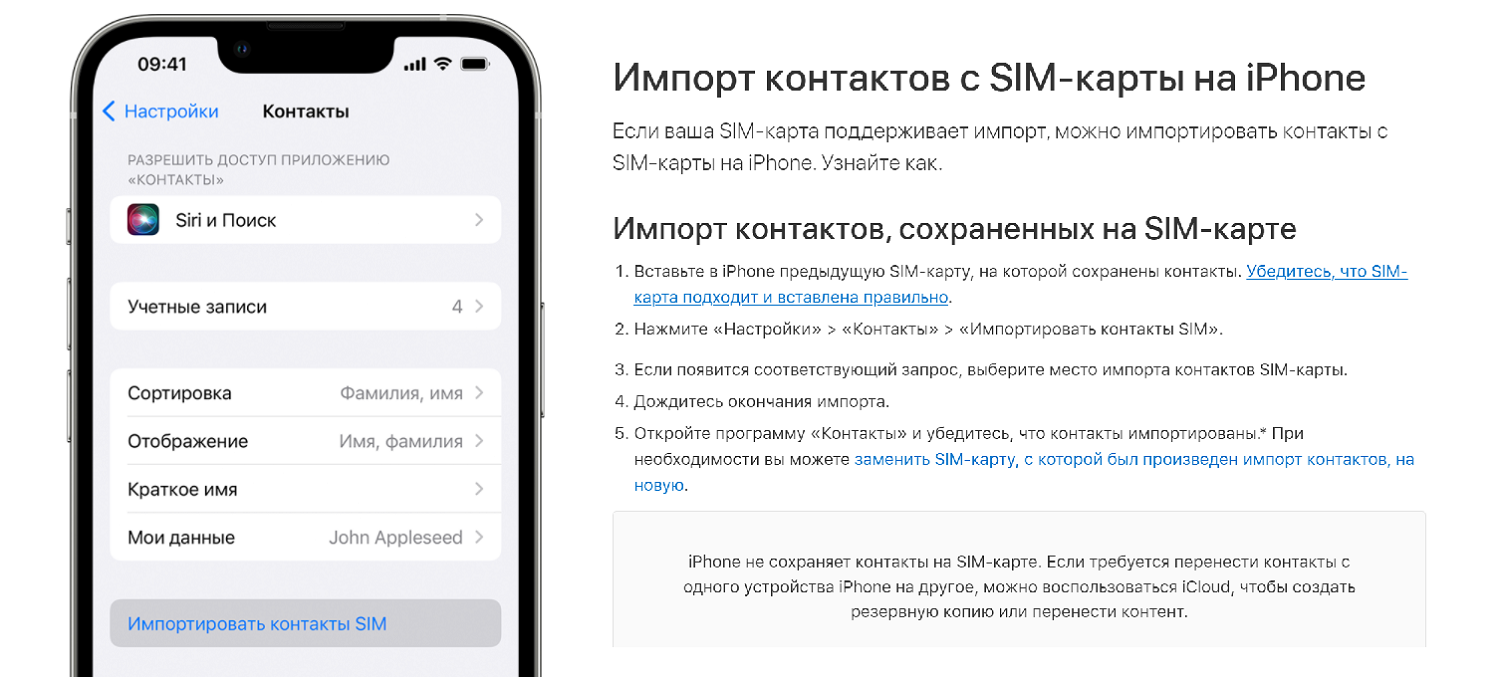
Сохранить контакты на втором телефоне можно двумя способами, не требующими подключения к интернету. Первый — установить в этот телефон свою сим карту с номерами, и просто скопировать их через настройки контактов в память устройства.
Второй вариант подойдет тем, кто сохраняет контакты в памяти телефона. В этом случае можно использовать передачу контактов по bluetooth. Для этого нужно включить его на обоих устройствах, зайти в контакты на новом телефоне, и выбрать в настройках отправить по bluetooth.
Учитывать необходимо и то, что в отличие от автоматической синхронизации, необходимо время от времени повторять процедуру, если появляются новые контакты в записной книжке. Чтобы избежать путаницы, то можно на “резервном” устройстве перед загрузкой удалять все номера, и отправлять в его память все контакты сразу, а не добавлять только отсутствующие.
Если неприятная ситуация уже произошла, а резервной копии контактов с украденной или утерянной сим карты нет, то восстановить номера будет сложнее. Да и вариантов в этой ситуации немного, а решение вопроса потребует длительного времени.

Единственным способом восстановить свои прежние контакты является заказ детализации звонков по своему номеру у оператора. Сделать это можно бесплатно в своем личном кабинете, или позвонив оператору. Учитывайте, что получить бесплатно можно только детализацию в электронном виде, которая может быть отправлена на почту, или доступна для просмотра и загрузки в кабинете абонента. При заказе детализации в бумажном виде в салоне компании, стоимость отличается у разных операторов, и также зависит от срока, за который требуется получить расшифровку.
После получения детализации будут доступны все номера, с которых поступали, и на которые совершались звонки. Разумеется, что все номера будут указаны без имени абонента, но в случае отсутствия других вариантов восстановления, этот также может помочь хотя бы частично сохранить прежние контакты.
После этого нужно будет создавать все контакты заново, а начать нужно с тех, у которых не сложно вспомнить владельца номера. Добавлять контакты заново нужно также при поступлении звонков на номер, сразу сохраняя их и указывая имя пользователя. Также, начните создавать резервную копию, что в будущем обезопасить себя от потери своих контактов.
В случае если потребовалось восстановить контакты если симка перестала работать, заказывать детализацию не потребуется. Поскольку телефон у вас на руках, то посмотрите истории вызовов и сообщений. Все номера в них будут указаны, но без имени контактов.
Дополнительно можно воспользоваться мессенджерами, если они использовались. Однако такой вариант сможет выручить, если история архивировалась в облаке. После установки мессенджера на новом телефоне, выполните восстановление истории своих сообщений.
Разумеется, что в них не будут указаны имена контактов в том виде, в котором они хранились на вашем устройстве ранее. Однако такой способ позволяет быстро восстановить важные контакты, а фото пользователей поможет быстрее определить чей это номер, даже не читая историю сообщений.
Еще одним вариантом восстановить свои контакты, являются социальные сети. Просто обратитесь к своим друзьям через сообщения, или просто сделайте пост на своей странице, в котором напишите, что потеряли телефон либо его украли. Прочитав такое сообщение, ваши друзья и коллеги смогут отправить вам свои номера, а вы сможете сохранить их на своем новом телефоне.
Потеря данных – что может быть хуже в наше время? Особенно, если речь идет о такой личной информации, как номера телефонов, сохраненные в мобильном устройстве.
Контакты можно потерять, случайно удалив их, передав мобильное устройство в руки ненадежному человеку, разбив или потеряв его, и в ряде других ситуаций. К счастью, почти всегда эту проблему можно решить, восстановив данные. Главное – приступить к восстановлению сразу же, не откладывая это дело в долгий ящик. Чем дольше вы будете тянуть, тем меньше у вас будет шансов.
Если вы задаетесь вопросом о том, как восстановить удаленные контакты на Андроиде эта статья предоставит вам наиболее полный ответ. Мы разберемся, что делать после сброса смартфона до заводских настроек, при краже устройства, а также в других ситуациях, из-за которых вы потеряли контакты.
- Восстановление контактов без резервной копии
- Метод №1. Восстановление из внутренней памяти
- Метод №2. Восстановление из внутренней памяти
- Метод №3. Восстановление контактов через оператора мобильной связи
- Как восстановить контакты после полного сброса настроек на Android 7, 8, 9?
- Способ 1. Через Google-аккаунт
- Восстановление через Google Contact (только в течение 30 дней): пошаговое руководство
- Способ 2. Через Viber
- Способ 3. Через WhatsApp
- Способ 4. Через Telegram
- Способ 1. Через Google-аккаунт
- Как восстановить удаленные контакты на Андроиде-устройствах Samsung?
- Как восстановить контакты через Samsung Cloud?
- Восстановление через компьютер – используем Dr.Fone
- Можно ли восстановить удаленные номера на телефоне с помощью другого программного обеспечения?
- Вариант 1. С помощью программы EaseUS MobiSaver
- Вариант 2. Восстановление через Super Backup Pro
- Вариант 3. Используем Android Data Recovery
- Как восстановить контакты с разбитого или потерянного android-устройства?
Начнём процесс мы с наиболее простых вариантов – без использования сторонних сервисов и дополнительных приложений.
Если контакты были удалены вручную или пропали после обновления операционной системы, попробуйте простейший способ восстановления:
- Откройте на мобильном устройстве раздел «Настройки».
- Кликните по пункту «Восстановление и сброс».
- Далее вы должны будете выбрать место, в котором располагается резервная копия – на мобильном устройстве или в облачном хранилище.
Если у вас была свежая резервная копия, вы без проблем восстановите данные. Но что делать, если наиболее простой метод не сработал или причины пропажи контактов куда серьезнее?
Об этом мы расскажем далее. Но для начала рассмотрим еще один базовый способ восстановления.
Сейчас пользователи практически не хранят контакты на SIM-картах, потому что это неудобно. Кроме того, больше 300 записей на симку просто «не поместятся».
Но если вы из тех, кто сохраняет телефонные номера на SIM-карту, и у вас пропал один из них или сразу несколько, попробуйте следующий способ восстановления:
- Откройте «Контакты» на смартфоне и нажмите на «три точки», расположенные в правом верхнем углу, чтобы открыть настройки.
- Кликните по кнопке «Импорт/экспорт».
- Далее нажмите на «Импортировать с SIM».
- Сохраните выбранные номера на мобильное устройство.
Еще один вариант, позволяющий восстановить несколько удаленных номеров – обратиться к своему оператору сотовой связи. Через личный кабинет на официальном сайте, с помощью звонка в службу поддержки или через приложение закажите детализацию предоставленных вам услуг. В этом списке может быть перечень не только звонков, но и SMS – всё зависит от конкретного оператора мобильной связи.
Конечно, таким путем вы сможете восстановить только те контакты, с которыми недавно поддерживали связь. Но это уже лучше, чем ничего.
Если же перечисленные выше способы вам не помогли, перейдем к «тяжелой артиллерии».
Если номера из телефонной книги пропали на современном смартфоне, у вас есть множество вариантов восстановления. Начнём с самого простого способа.
Android-смартфоны можно синхронизировать с облачным хранилищем Google. За счет этого в облачное хранилище копируется практически вся пользовательская информация – фото, видео и контакты.
Однако необходимо уточнить, что это возможно только в том случае, если вы заранее активировали процесс синхронизации.
Для этого нужно сделать следующее:
- Зайти в настройки своего мобильного устройства.
- Кликнуть по разделу «Аккаунты», и найти в нем строку «Синхронизация аккаунта».
- Свайпните переключатель в положение «On».
Если синхронизация была предварительно активирована, восстановить удаленные контакты с помощью Google-аккаунта из резервной копии будет проще простого.
- Откройте сервис «Google Контакты» (https://contacts.google.com).
- Войдите в аккаунт, который используется на вашем смартфоне, или убедитесь в том, что у вас уже открыт правильный профиль (посмотрите в верхний правый угол).
-
- Кликните по пункту «Еще», расположенному слева, а далее выберите пункт «Отменить изменения».
-
- Укажите срок, на который нужно «откатить» изменения. Обратите внимание: восстановить контакты таким путем можно лишь в том случае, если они были удалены менее месяца назад.
-
- После этого достаточно открыть тот же google-аккаунт на вашем мобильном устройстве и кликнуть по пункту «Восстановить контакты», расположенному слева. После этого удаленные номера снова появятся на пользовательском устройстве.
Если до удаления одного или нескольких контактов вы пользовались мессенджером Viber, вам также подойдет этот способ. Viber использует телефонные номера для идентификации пользователей в приложении. С практической точки зрения это значит, что вы найдете в списке контактов этого приложения данные всех знакомых, кто также его использует.
Для этого просто войдите в Viber, откройте раздел «Вызовы» и ищите там нужные:
Чтобы увидеть номер телефона конкретного пользователя, кликните по его имени.
Но что делать, если контакты отсутствуют и в мессенджере Viber? Если вы осуществляли резервное копирование, то вы сможете восстановить удаленные данные:
- Откройте приложение и кликните на «три точки», расположенные в нижнем правом углу. Откройте раздел «Настройки».
-
- Перейдите в раздел «Учетная запись».
-
- Далее – «Резервное копирование» и «Восстановить».
-
После этого данные снова появятся в приложении, и вы сможете вручную посмотреть номер нужного пользователя (при условии, что он также зарегистрирован в мессенджере Viber).
Мессенджер WhatsApp также поможет вам восстановить номера, удаленные со смартфона. Он формирует ваш список контактов, используя данные из телефонной книги. Но, как и Viber ,WhatsApp продемонстрирует номера только тех пользователей, у которых также установлено соответствующее приложение.
Чтобы узнать телефонный номер конкретного человека, достаточно открыть информацию о контакте.
Если по какой-то причине контакты из WhatsApp были удалены, воспользоваться этим способом не получится. Разве что, вы предварительно создали резервную копию. В этом случае, чтобы восстановить данные в приложении, нужно будет зайти в настройки и кликнуть по пункту «Восстановить из копии».
Восстановить удаленный номер телефона можно, воспользовавшись данными в мессенджере Telegram:
- Перейдите в раздел «Контакты».
-
- Тут кликните по имени нужного вам человека. После этого откроется дополнительная информация – в том числе и номер мобильного телефона.
-
Несмотря на значительную популярность мобильных устройств Samsung, они не имеют собственного инструментария для восстановления удаленных контактов. Поэтому вы можете воспользоваться всеми способами, описанными ранее, или двумя, приведенными ниже.
Samsung Cloud – облачное хранилище, которое предоставляет каждому пользователю мобильных устройств Samsung 15 Гб для хранения информации. Вы можете загружать в него резервные копии фото, видео, заметок, музыки. И, конечно же, контактов.
Как восстановить телефонные номера из Samsung Cloud?
- Откройте «Настройки» на смартфоне и кликните по разделу «Cloud and accounts/Облако и аккаунты». В нем выбирайте пункт «Backup and restore/ Резервное копирование и восстановление».
-
- Далее нажмите на «Restore data/Восстановить данные» и выберите, что именно вы хотите восстановить (в нашем случае – контакты).
Если вы не осуществляли регулярное резервное копирование, восстановить удаленные контакты на мобильном устройстве Samsung получится только с помощью специализированного стороннего приложения. Рассмотрим, как это можно сделать с помощью Dr.Fone.
Как утверждают создатели, это самая эффективная программа для восстановления удаленной информации. Так ли это – вопрос спорный. Но точно можно сказать, что у приложения Dr.Fone удобный и интуитивно понятный пользовательский интерфейс, широкий спектр возможностей, а также совместимость с огромным количеством мобильных устройств – в том числе и с Samsung.
- Установите приложение с официального сайта.
-
- Как видите, есть возможность воспользоваться бесплатным тестовым периодом. Чтобы купить программу с большими возможностями, кликните по разделу «Prising» и выберите наиболее подходящий вариант.
-
- Загрузите приложение и запустите его. Не забудьте подключить свой смартфон Samsung с помощью оригинального кабеля.
-
- Через пару секунд программа «увидит» ваше мобильное устройство. Если у вас не включена USB-отладка, появится автоматическое оповещение об этом. Жмите «OK».
-
- Проверьте, правильно ли приложение определило подключенное устройство. Если всё правильно, жмите на «Start».
-
- После этого потребуется предоставить приложению Root-права. Для этого достаточно кликнуть по кнопке «Root now».
-
- После того, как предварительная подготовка будет успешно завершена, на главном экране вам нужно будет выбрать, какой именно раздел предстоит восстановить (если вы скачали версию программы с полным спектром возможностей). Оставьте галочку рядом с пунктом «Contacts».
-
- Fone запустит процесс восстановления. Когда он завершится, проверьте список контактов, которые появится на главном экране. Поставьте галочки напротив нужных данных и нажмите «Recover».
-
Dr.Fone – не единственное приложение, с помощью которого можно восстановить удаленные контакты. Рассмотрим еще несколько программ, которые могут вам помочь.
Прежде чем перейти к пошаговой инструкции, подчеркнем основной недостаток этого приложения – оно не имеет русскоязычного интерфейса. Зато вы сможете с легкостью восстановить потерянные данные.
- Установите приложение EaseUS MobiSaver . Также его можно установить на android-смартфон.
- Запустите приложение. Предварительно необходимо активировать в настройках мобильного устройства пункт «Отладка по USB», подключить устройство через «родной» кабель (если вы используете рассматриваемое приложение на компьютере) и предоставить программе Root-права. То есть, выполнить все те же действия, что и в случае использования программы Dr.Fone.
- Выберите, какие именно данные нужно восстановить – кликните по «Contacts».
-
- Отметьте галочками нужные телефонные номера и нажмите кнопку «Recover», расположенную в верхней левой части экрана.
-
Эта программа (которую можно скачать из Play Маркета) также неплохо справится с восстановлением контактов. Но только в случае, если вы заранее создавали резервные копии именно с ее помощью.
Если такая резервная копия есть, восстановить из неё данные можно буквально в пару кликов. Откройте раздел «Контакты» и запустите процесс соответствующей кнопкой – «Восстановить».
Если по каким-то причинам предыдущие приложения вам не подошли, используйте Android Data Recovery.
Запустите программу на компьютере, подключите свое мобильное устройство (не забудьте предоставить приложению Root-права по уже рассмотренной нами схеме) и дождитесь инициализации. Далее откройте раздел «Recover» и кликните по пункту «Recover Android Data».
Что делать, если вам нужно восстановить данные с «мёртвого» или потерянного смартфона? Вы можете использовать все описанные выше способы, которые подразумевают извлечение информации из резервных копий. Вы можете восстанавливать информацию на любой другой Android-смартфон, а не только тот, с которого эта копия была создана.
А если вам нужен номер телефона собеседника, который был у вас в контактах в мессенджере (Viber, WhatsApp, Telegram), то всё еще проще. Вам достаточно запустить десктопную версию этих приложений, и авторизоваться под тем номером телефона, под которым вы использовали их на смартфоне.
Как видите, существует огромное количество способов для восстановления удаленных телефонных номеров. А главный вывод, который стоит сделать: не ленитесь регулярно создавать резервные копии и копировать данные в облачные хранилища. Тогда ваша личная информация будет надежно защищена от случайной потери и удаления.
Потерять один, несколько или даже все контакты телефонной книги на телефоне достаточно легко. Пользователь мог сам случайно выбрать не ту опцию или задеть кнопку «Удалить» при просмотре информации о контакте, а затем пожалеть о своем решении. Причины могут быть и независящими от владельца Android-устройства, например, исчезновение телефонных номеров после обновления системы или сброса настроек до заводских, после загрузки вредоносного ПО или в результате обычного программного сбоя. Но что бы ни привело к данному исходу, самое важное, это как восстановить контакты на телефоне Android. В нашей статье мы собрали для Вас самые простые и эффективные способы решения данной проблемы.
- Способ 1. Проверка других мест сохранения контактов
- Способ 2. Как восстановить контакты через Гугл
- Способ 3. Как восстановить контакты из резервной копии Google
- Способ 4. Как восстановить удалённые контакты с помощью UltData for Android
- Способ 5. Как восстановить контакты через WhatsApp
- Способ 6. Как восстановить контакты через Telegram
- Способ 7. Как восстановить контакты через Viber
Способ 1. Проверка других мест сохранения контактов
Как восстановить номера телефонов? Прежде чем обращаться к процедуре восстановления телефонных номеров Вашей адресной книги, стоит проверить, не были ли они удалены лишь с одного носителя информации, например, только из памяти устройства, только с карты памяти SD или только с SIM-карты. Зачастую пользователи копируют список имеющихся номеров с SIM-карты на телефон и наоборот, чтобы при смене телефона или симки легко перенести данные о контактах. Чтобы проверить, сохранился ли требуемый номер в другом месте, выполните следующие действия.
- Шаг 1. Перейдите на Вашем телефоне Android в приложение «Контакты».
-
Шаг 2. Вызовите меню и выберите опцию «Показать контакты». Здесь отметьте вариант «Все контакты».
- Шаг 3. Вернитесь к списку контактов и проверьте, присутствует ли в нем необходимый Вам номер.
Способ 2. Как восстановить контакты через Гугл
Один из самых эффективных методов восстановить потерянные номера телефонов – использование учётной записи Google. Но обратите внимание: восстановить контакты таким путем можно лишь в том случае, если они были удалены менее месяца назад.
- Откройте сервис «Google Контакты» (https://contacts.google.com).
- Войдите в аккаунт, который используется на вашем смартфоне.
-
Нажмите по пункту «Еще», расположенному слева, а далее выберите пункт «Отменить изменения».
-
Затем укажите срок, на который нужно «откатить» изменения.
- После этого достаточно открыть тот же google-аккаунт на вашем мобильном устройстве и кликнуть по пункту «Восстановить контакты», расположенному слева. После этого удаленные номера снова появятся на пользовательском устройстве.
Способ 3. Как восстановить контакты из резервной копии Google
Если в списке всех контактов нужного Вам номера не оказалось, придется пробовать различные способы его восстановления. Одним из простых вариантов является использование Вашего аккаунта Google. Если Вы ранее синхронизировали Ваши данные с учетной записью Google, то все контакты будут сохранены на сервере. Обращаем Ваше внимание, что данный способ сработает только в случае, если функция синхронизации данных была активирована у Вас постоянно. Итак, чтобы синхронизировать контакты, имеющиеся в Вашей учетной записи Google с Вашим устройством, следуйте прилагаемой инструкции.
- Шаг 1. На Вашем телефоне Android откройте приложение «Настройки».
-
Шаг 2. В разделе «Общие» выберите меню «Учетные записи». Здесь Вы увидите перечень всех сохраненных на устройстве аккаунтов. Выберите самую первую опцию – «Google».
- Шаг 3. Далее нажмите на имя Вашей учетной записи и внизу страницы выберите опцию «Синхронизировать». В Вашу телефонную книгу будут добавлены все номера, сохраненные в аккаунте Google.
Способ 4. Как восстановить удалённые контакты с помощью UltData for Android
Чтобы быстро восстановить любой тип данных, включая контакты, на телефоне с ОС Android, Вы можете обратиться к специализированной программе Tenorshare UltData for Android. Программа разработана специально для подобных случаев и позволяет вернуть потерянные файлы максимально просто и результативно. Если Вы хотите предварительно узнать больше о программе, предлагаем Вам прочесть небольшую информацию о ней ниже. Кроме того, Вы можете узнать о ней подробнее на официальном сайте разработчика, где Вы также можете найти многочисленные отзывы потребителей, подробное руководство пользователя и бесплатную версию программы для ознакомления с ее интерфейсом и функционалом. Итак, чтобы использовать программу UltData for Android для восстановления удаленных контактов, выполните несколько простых шагов.
-
Шаг 1 Загрузите и установите программу на Ваш ПК. Откройте программу на Вашем компьютере, щелкнув по ее значку на Вашем Рабочем столе, а затем подключите Ваш телефон с ОС Android к компьютеру с помощью USB-кабеля.
-
Шаг 2 На самом телефоне перейдите в приложение «Настройки», откройте раздел «Об устройстве» и найдите пункт «Номер сборки». Вам нужно будет перейти в режим разработчика, для чего 7 раз нажмите на данный пункт, после этого на экране должно появиться сообщение о переходе в режим разработчика. Затем вернитесь в «Настройки» и выберите раздел «Параметры разработчика». Здесь активируйте опцию отладки по USB. На экране телефона появится запрос, где Вам необходимо нажать «ОК».
-
Шаг 3 Вернитесь к экрану компьютера и в окне программы выберите тип файлов, которые Вы хотите восстановить: «Контакты». Затем нажмите на кнопку «Далее». После завершения сканирования Вы увидите все файлы, существующие и удаленные (выделены красным цветом), распределенные по различным категориям. Вы можете выбрать опцию «Показать только удаленные файлы». Кроме того, на данном этапе Вам будет доступен предварительный просмотр файлов.
- Шаг 4 Отметьте те контакты, которые Вы хотите восстановить. Далее нажмите на кнопку «Восстановить» и укажите путь сохранения файлов на Вашем компьютере. Номера телефонов, а также текстовые сообщения и истории вызовов сохраняются в формате .txt, .xml, .xls.
Способ 5. Как восстановить контакты через WhatsApp
В наше время практически у каждого пользователя смартфона установлено приложение Whatsapp. Поэтому Вы можете использовать его, чтобы найти пропавший с Вашего устройства номер телефона. Если владелец искомого номера также использует данное приложение, Вы можете найти его с помощью сохраненного чата, а затем вновь добавить информацию о нем в Вашу телефонную книгу. Чтобы выполнить эти несложные действия, следуйте прилагаемой инструкции.
- Шаг 1. На Вашем телефоне Android откройте приложение «Whatsapp».
- Шаг 2. В списке чатов найдите переписку с владельцем искомого номера телефона. Вы можете ориентироваться на содержание чата, а также на аватарку контакта.
-
Шаг 3. Откройте нужный чат и в правом верхнем углу разверните список доступных опций (нажав на три вертикально расположенных точки). Выберите опцию «Добавить в контакты».
- Шаг 4. Выберите один из двух имеющихся вариантов: «Создать новый контакт» или «Добавить к существующему», а затем заполните имеющиеся поля необходимой информацией о контакте.
Способ 6. Как восстановить контакты через Telegram
Как восстановить удалённые контакты? Ещё один способ — вам тоже можно восстановить удаленный номер телефона в мессенджере Telegram:
- Перейдите в раздел «Контакты» в телеграме.
-
Тут кликните по имени нужного вам человека. После этого откроется дополнительная информация – в том числе и номер мобильного телефона. И вы сохраните эти номера.
Способ 7. Как восстановить контакты через Viber
Если до удаления одного или нескольких контактов вы пользовались мессенджером Viber, вам также подойдет этот способ. Чтобы узнать номер абонента в Viber, тоже нужно перейти к информации о контакте. Для этого выберите нужного собеседника из списка в меню «Вызовы» или «Чаты». Потом нажмите на аватарку юзера и вы увидите номер телефона.
Заключение
Итак, в данной статье мы представили 7 самых легких способа, как восстановить контакты на Андроиде. Вы можете выбрать наиболее подходящий способ для Вашей конкретной ситуации в зависимости от того, была ли у Вас включена функция синхронизации с аккаунтом Google или пользуетесь ли Вы приложением WhatsApp. Кроме того, вы можете также восстановить удаленные фото или другие данные андроида с помощью UltData for Android.
Лучшая программа для восстановления WhatsApp на Android без рута
- Восстановить удаленные сообщения WhatsApp на Samsung, Huawei, Xiaomi, OPPO без рута
- Восстановить фотографии, контакты, сообщения, видео и все, что вы потеряли
- Предварительный просмотр отдельного файла перед восстановлением данных
- Поддержка большинства телефонов и планшетов Android
Скачать Бесплатно
Скачать Бесплатно
Присоединяйтесь к обсуждению и поделитесь своим голосом здесь
Как узнать номер телефона по старому номеру
Нередко абоненты сотовых операторов меняют свои номера. Также такое свойственно и для городских телефонов. Узнать информацию о новых контактах достаточно непросто, а в некоторых случаях и невозможно, за исключением номеров стационарных телефонов.
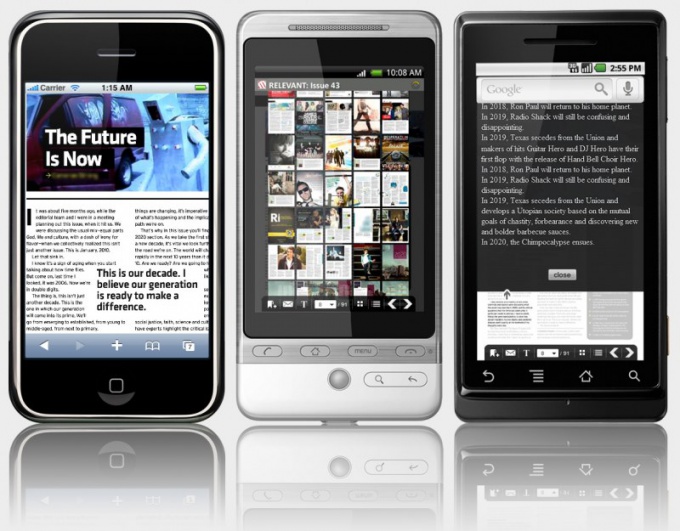
Вам понадобится
- — справочник;
- — доступ в интернет.
Инструкция
Если вы узнали, что номер сотового телефона абонента изменился, обратитесь к обслуживавшему оператору сотовой сети за его новыми контактами. Обратите внимание, что предоставление подобной информации происходит только в строго оговоренных правилами компании случаях, поэтому, вполне возможно, что вам откажут в вашей просьбе. Также в случае, если вашу просьбу одобрили и условия сочли приемлемыми для информирования вас об измененном номере телефона, недостаток данного способа в том, что интересующий вас человек мог воспользоваться услугами другого оператора при подключении нового номера мобильного телефона.
В этом случае вам придется обратиться в офисы других компаний за получением данных об абоненте, которые вам также могут не предоставить в зависимости от правил оператора. Также обратите внимание, что вам необходимо знать точные паспортные данные интересующего вас человека.
Просмотрите страницы в социальных сетях интересующего вас абонента, вполне возможно, его новый номер телефона указан в контактной информации. Также имея контакты в интернете, вы можете спросить его о новом номере напрямую. Также вы можете отправить ему сообщение на электронную почту или связаться с одним из людей в его списке друзей. Интернет здесь предоставляет куда больше возможностей.
Если вы хотите узнать изменившийся городской номер телефона, имея в наличии информацию только о старом контакте, позвоните в справочную службу обслуживающей вас телефонной компании, номер которой вы можете найти на ее официальном сайте. Сообщите работнику имеющиеся данные и попробуйте выяснить также имя и фамилию абонента. Также имея другую информацию о пользователе, воспользуйтесь при наличии доступа в интернет базой данных ресурса http://www.nomer.org/.
Полезный совет
Имейте при себе номера справочных служб.
Источники:
- новый номер телефона
Войти на сайт
или
Забыли пароль?
Еще не зарегистрированы?
This site is protected by reCAPTCHA and the Google Privacy Policy and Terms of Service apply.
Как узнать все свои номера МТС в личном кабинете?

Проблема актуальна для любого мобильного оператора России и для тех стран, где стартовые пакеты продаются по паспорту.
Суть проблемы
Есть вероятность, что вашими паспортными данными воспользовались мошенники и сейчас используют номер МТС (как и любого другого оператора), зарегистрированный на вас.
Особенно актуально для Крыма, т.к. в ажиотаже в 2014 году многие оставляли свои паспортные данные первому попавшемуся торговцу стартовыми пакетами МТС-Россия.
Вот пример данной проблемы в одном из сообществ соц.сети ВКонтакте:
Чем это может вам грозить?
Баланс номера, о котором вы не знали, может уйти в «минус», и вам начнут звонить с просьбой погасить задолженность. Суммы могут достигать довольно внушительных значений (сотни и тысячи рублей) и дело может дойти до суда.
Если же номер, которым вы пользуетесь, зарегистрирован на неизвестного человека, то под угрозой:
- Все ваши аккаунты в социальных сетях
- Ваша электронная почта
- Электронные кошельки
- И даже ваш банковский счет
Ведь законный владелец номера может с помощью паспорта восстановить «ваш» номер на себя и воспользоваться всем перечисленным выше!
Могут быть и другие последствия, более обременительные, но не будем портить себе настроение, а просто проверим, сколько телефонных номеров МТС на вас зарегистрировано.
Инструкция по поиску номеров в личном кабинете МТС
1. Перейдите по ссылке https://login.mts.ru/ для входа в личный кабинет МТС и введите любой свой номер МТС и пароль (если вы не регистрировались, можно нажать ссылку «Получить пароль по SMS»):
2. После входа в личный кабинет сверху справа найдите ссылку «Настройки» и нажмите на неё (кстати, сразу проверьте, ваши ли фамилия, имя, отчество указаны под кнопкой «Настройки»):
3. На открывшейся странице нажмите на пункт «Список договоров», затем на ссылку «Ознакомьтесь со списком договоров»:
4. На странице «Список договоров» нажмите кнопку «Сформировать отчет» (появится надпись: «Запрос зарегистрирован!»):
5. Через несколько секунд обновите страницу, у вас должна появиться ссылка «Список договоров на XX.XX.2016», нажмите на неё:
6. Перед вами откроется список всех договоров с перечнем активных номеров МТС (все номера, зарегистрированные на вас указаны в столбике «Абонентский номер»):
Дополнение: если номера телефонов не отображаются
Если на шестом шаге не видны номера телефонов, то воспользуйтесь формой отправки отчета на e-mail на этой же странице (она находится чуть выше).
По шагам:
- Найдите заголовок «Сформировать отчет и отправить на e-mail»
- Введите свой e-mail
- Нажмите кнопку «Отправить на почту»
К вам на электронную почту придёт письмо с полной таблицей, в которой указаны и номера договоров и номера телефонов (абонентский номер).
Что делать, если в личном кабинете не ваша фамилия?
Если в личном кабинете МТС-Россия при входе по вашему номеру телефона указана не ваша фамилия, имя и отчество, то есть два варианта решения.
- Вы получали номер по паспорту и у вас есть договор: обратитесь в службу поддержки МТС и опишите проблему с указанием номера договора.
- Вы получали номер без паспорта: придётся купить новый стартовый пакет и привязать к нему все ваши аккаунты в соц.сетях, e-mail, электронные кошельки, в общем, во всех сервисах, где вы указывали свой номер, заменить его на новый. После этого вы также можете попробовать решить вопрос с техподдержкой.
Повторю, что этот случай более опасный, чем следующий, т.к. ваш номер может быть заблокирован любой момент и вы можете потерять все ваши аккаунты, которые привязаны к этому номеру.
Что делать с лишними номерами МТС?
Если в перечне есть номера МТС, о которых вы не знали, срочно обратитесь в службу поддержки по номеру 0890 или по ссылке https://anketa.ssl.mts.ru/ind/feedback/, можно задать вопрос в социальных сетях, например, ВКонтакте.
Но лучше сразу написать заявление в ближайшем центре обслуживания абонентов МТС.
Заявление о непричастности к договору можно отправить и онлайн:
- Скачайте бланк здесь
- Распечатайте, заполните, поставьте свою подпись
- Отсканируйте заявление и копию паспорта (страницы с фотографией и отметкой о регистрации, последняя страница с отметкой о ранее выданных паспортах)
- Отправьте оба документа на электронную почту blogs@mts.ru
Надеюсь, у вас всё получилось, и вы узнали все свои мобильные номера МТС в личном кабинете и не нашли ничего лишнего 🙂
Если статья оказалась полезной для вас, поделитесь ссылкой на неё с друзьями!
Поделитесь с друзьями:
Понравились IT-уроки?
Все средства идут на покрытие текущих расходов (оплата за сервер, домен, техническое обслуживание)
и подготовку новых обучающих материалов (покупка необходимого ПО и оборудования).
Много интересного в соц.сетях: